Ние се определят основните параметри на детайлите:
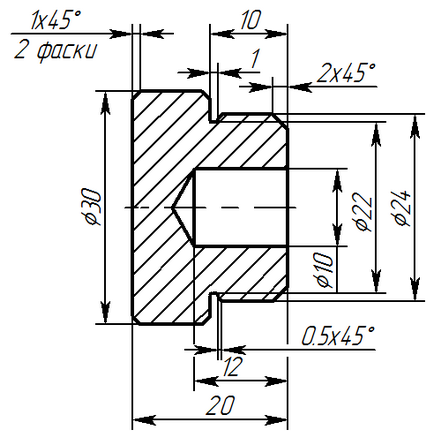
Тогава Нека разгледаме метода 1 и това е основна, т.е. предпочитани за използване в T-FLEX CAD, а именно, метод на конструиране на строителни линии.
Нека започнем с изготвянето на "фронт" самолета. За да направите това, трябва само да кликнете върху него в прозореца на модел или "Дървото на 3D модели", щракнете с десния бутон и изберете "Рисуване върху работната равнина":
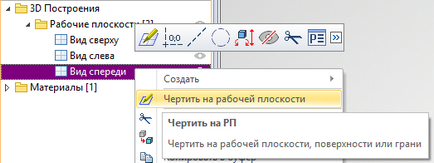
В резултат на това на страницата за извършване на 2D чертеж.
Нека да започнем с маркировките поле тираж строителни линии. Изберете "Директно", като кликнете върху иконата
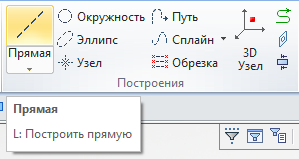
След това изберете икона automenu
И след това - иконата
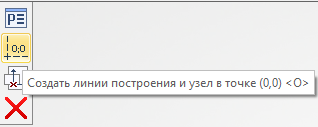
Изработен верига от действия ще доведат до създаването на две пресичащи се линии безкрайни при 0,0 на активна работа самолета.
Сега, без да излизате от командата "Директно" ще създаде вертикална строителна линия, както е показано на фигура (РАЗМЕРИ ЩЕ не е необходимо.)
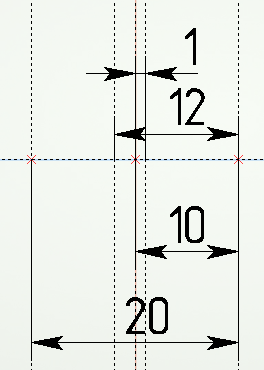
Достатъчно е да посочим съществуващите на вертикална строителна линия чертеж посочи посоката на преместване и въведете числена стойност в милиметри, като например:
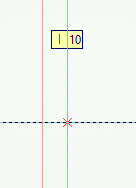
По същия начин, да се създаде верижна на хоризонталните линии на застрояване нагоре от съществуващата хоризонтална ос:
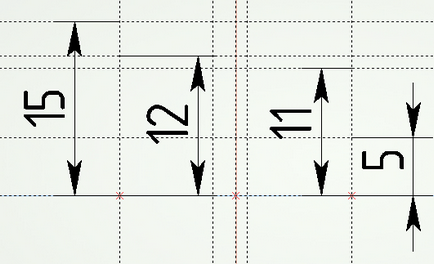
Construct наклонена линия, за да се определи най-долния отвор. За да направите това, изберете "Директно", след това изберете точка:
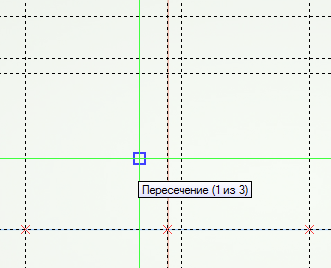
След това сочи към хоризонталната линия и "Параметри директно" въведете стойност от 60 градуса.
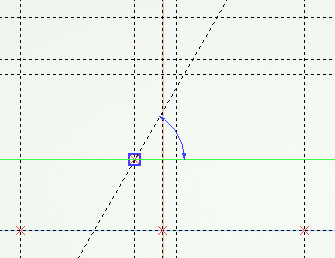
След това можете да изрежете по контура на половината от бъдещия детайл. За да направите това, използвайте "Изображение" команда

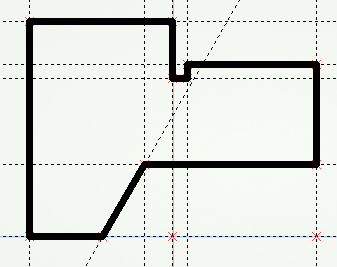
За да се идентифицира по уникален начин верига половината сянката на частите го с команда "засенчване"

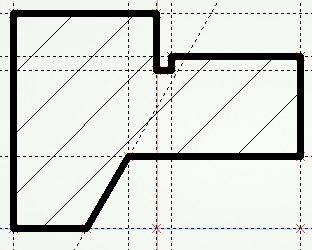
След излизане на текущата работа равнина чрез натискане на бутона
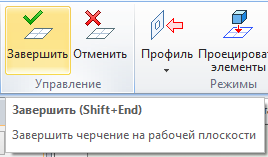
В резултат на това ще бъде създаден профил, който прилагаме в следните операции:
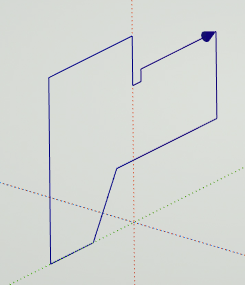
За да завъртите използването на профил командата "Ротация"
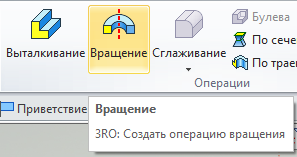
На първо поискване - Профил на запитване точка създаден в предишната стъпка в профила части половина:
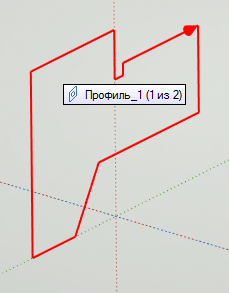
После посочи оста на въртене чрез две точки:
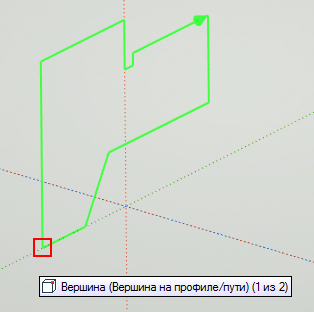
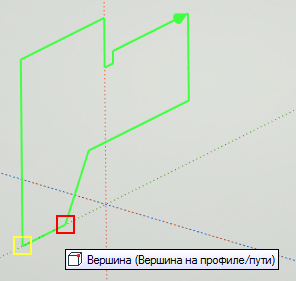
Това ще покаже подробности за един фантом, създаден от нас:
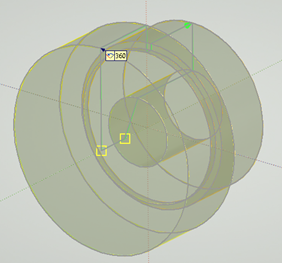
защото ние сме доволни от резултата, а след това просто натиснете команда, за да завършите
В резултат на това триизмерен модел е създаден:
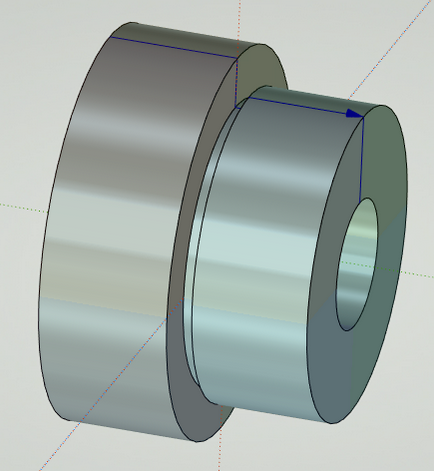
Ще се образува профил зъб. За да направите това, изпълнете изготвянето на определени аспекти:
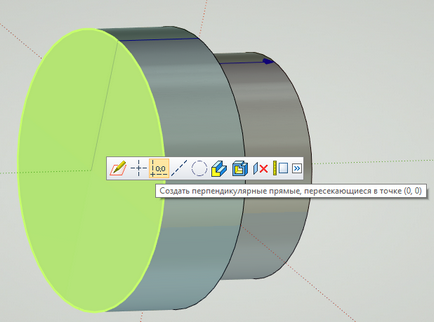
Скицата трябва да изглежда така:
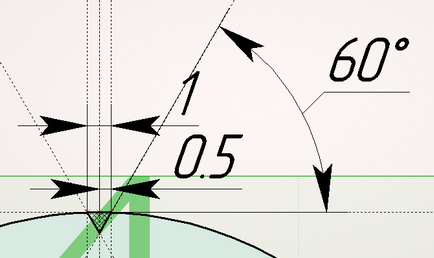
Приключете създаването на профил чрез натискане на бутона
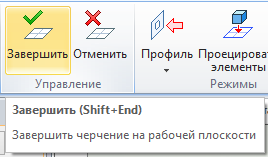
След това стиснете профилите, получени с помощта на командата "Eject"
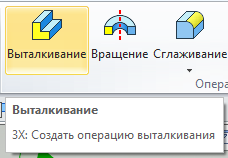
Като параметър, за да определят продължителността на automenu на опцията
В този прозорец "тласък" операция параметър приема следния вид:
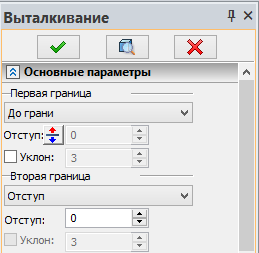
Посочете линия, както е показано по-долу:
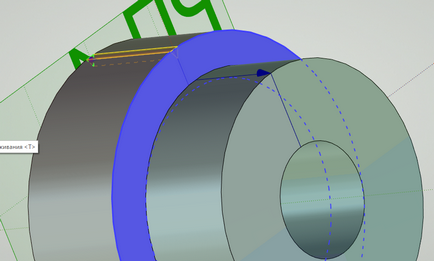
Прекратяване на командата чрез натискане на бутона
Размножава получената зъба периферно. За да направите това, натиснете "кръгова"

Насочете към вградения зъба. След това изберете опция automenu
и сочи към голяма цилиндрична повърхност на частта:
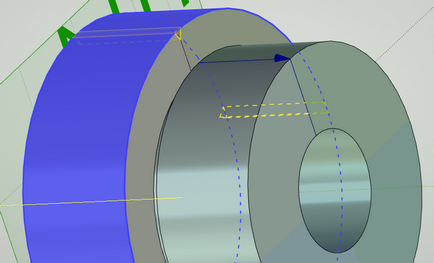
В параметрите на работа на изграждането на кръгла група, посочете броя на копията, равни на 93:
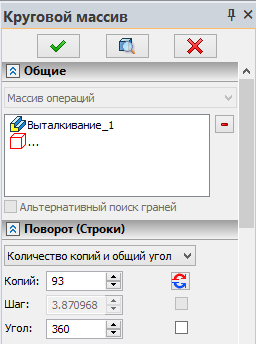
В модела показва фантом създадена от масива:
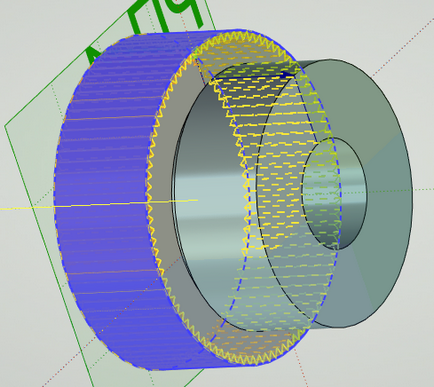
Прекратяване на командата чрез натискане на бутона
За допълнителна манипулация деактивиране видимост конструиран спектър:
Извършване sklazhivanie ребра модел. За да направите това, щракнете върху "изглаждане на ръбовете"
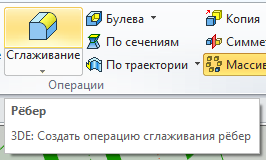
Параметърът прозорец операция ние посочете вида на изглаждане "фаска дължина ъгъл" и посочи фаска параметри 1H45:
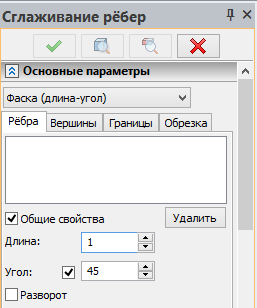
След това посочи изискваните ребрата:
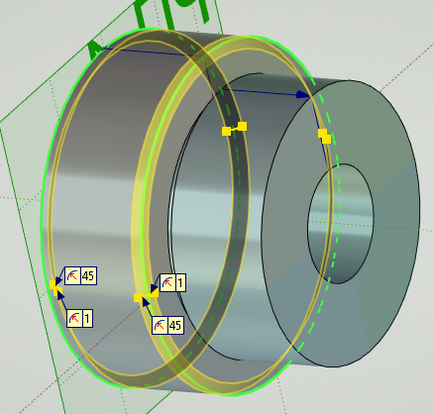
Без да излизате точката на отбора филе с другите краища участват в създаването на фаски и филета:
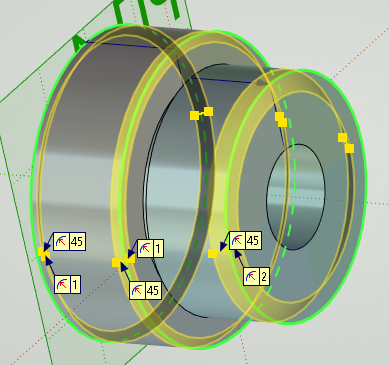
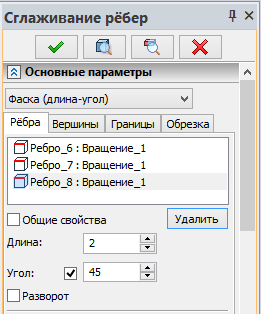
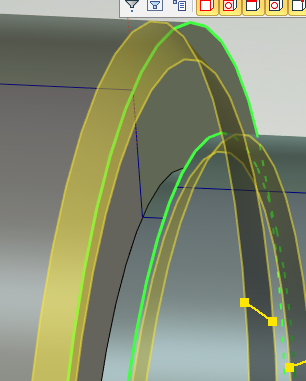
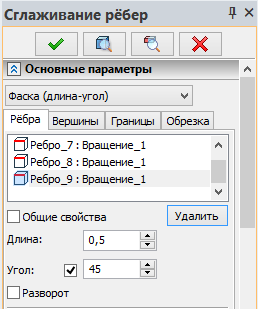
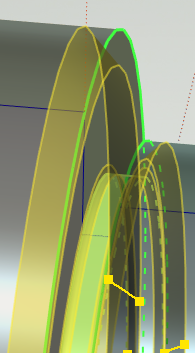
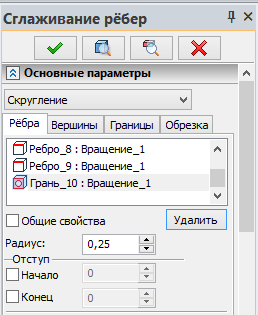
Прекратяване на командата чрез натискане на бутона
Резултатът е показан на екрана:

Разрешава на видимостта на масива обратно:
Извършване на булеви операции:

Като първа операнд част посоча само себе си, като втори - по-рано построена набор от зъби, и вида на операцията в automenu посочи "изваждане"
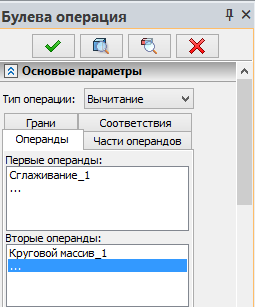
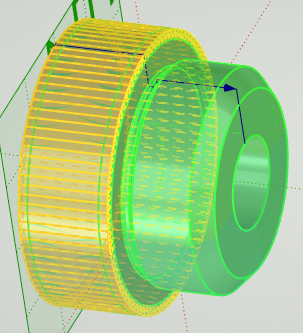
Прекратяване на командата чрез натискане на бутона

Трябва да се отбележи, че в изграждането на модела не е участвал богат параметризация механизъм CAD T-FLEX CAD поради липса на необходимост в този случай.
Послепис В една от предишните си постове беше въпросът, че предоставянето на T-FLEX CAD могат да бъдат конфигурирани и трябва да се ... Всъщност, никой не твърди, че конфигуриране тя трябва да бъде, това е просто нещо, което е много тънка, а целта е била да се покаже възможността за "извън кутията" така да се каже. Във връзка с това аз цитирам един по-картини фото-реалистични изображения на една и съща част, но с два променените параметри, когато предлагат (стар (от началото на статията), първо, нов - vkontse):
Така да се каже малко полирани стоманени podpolirovali
Свързани статии
